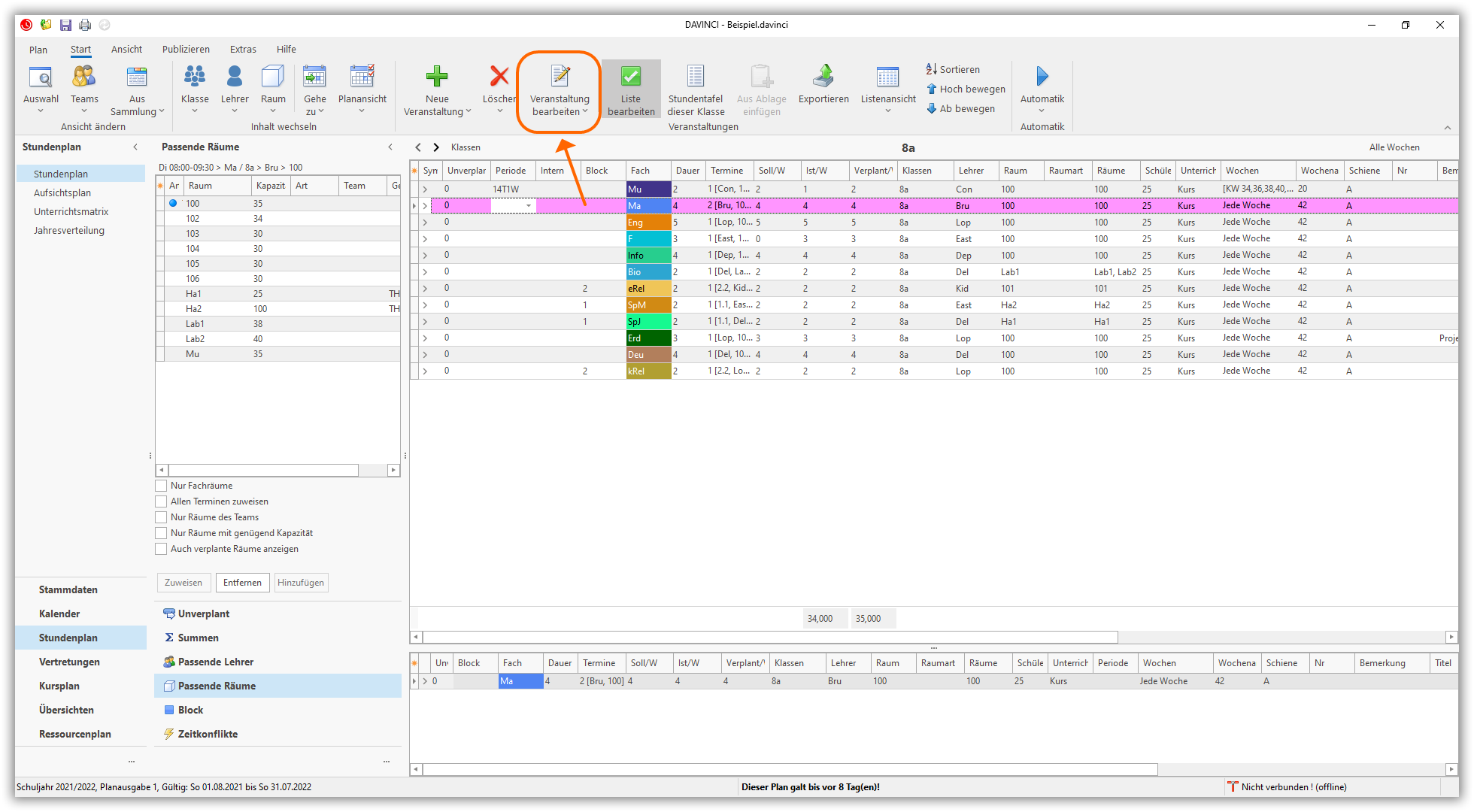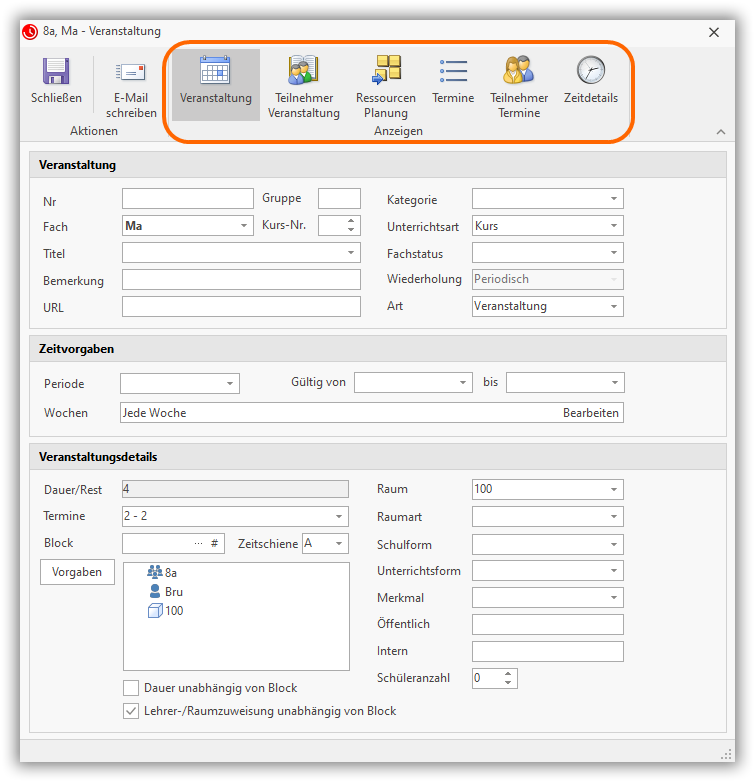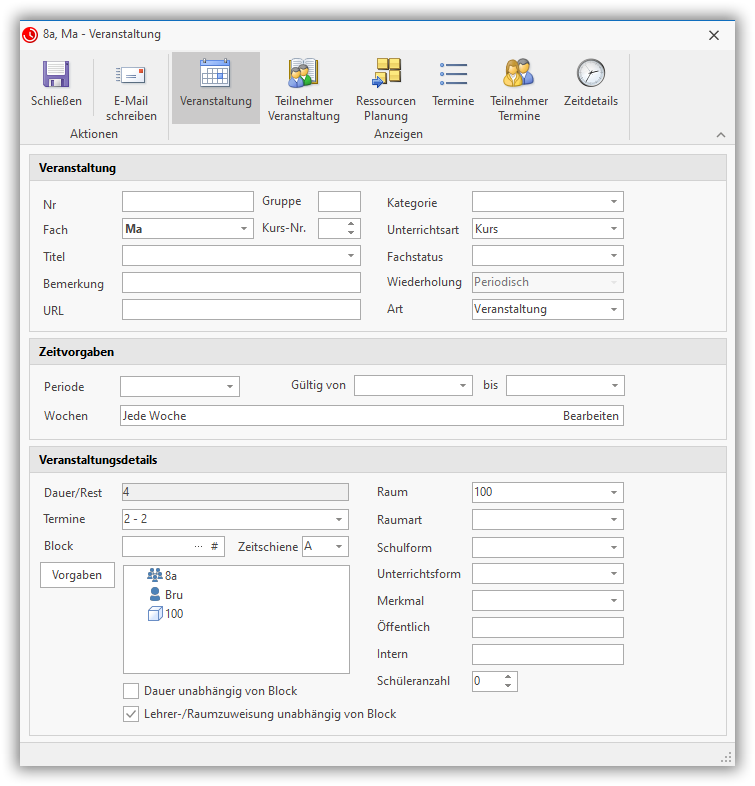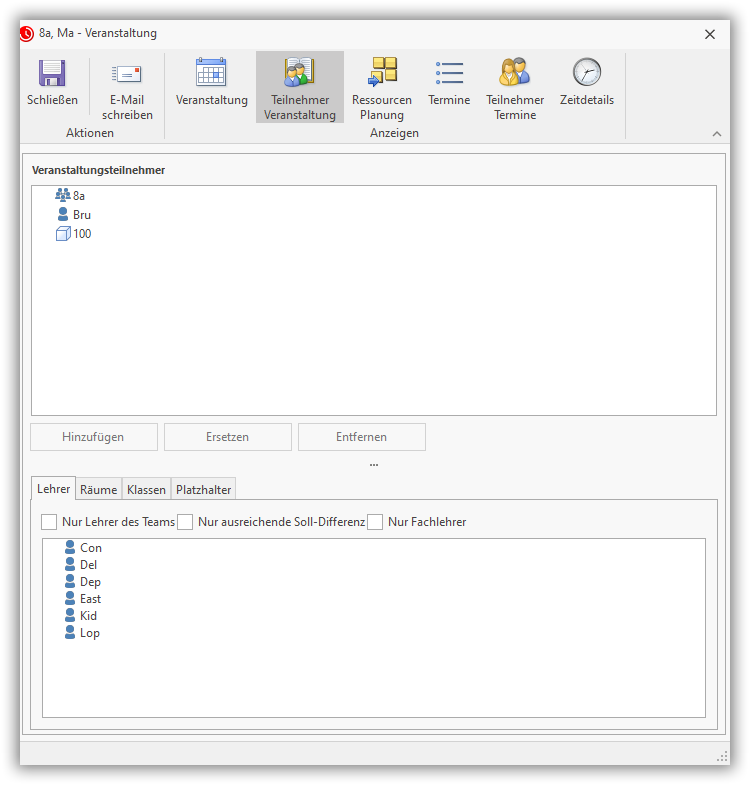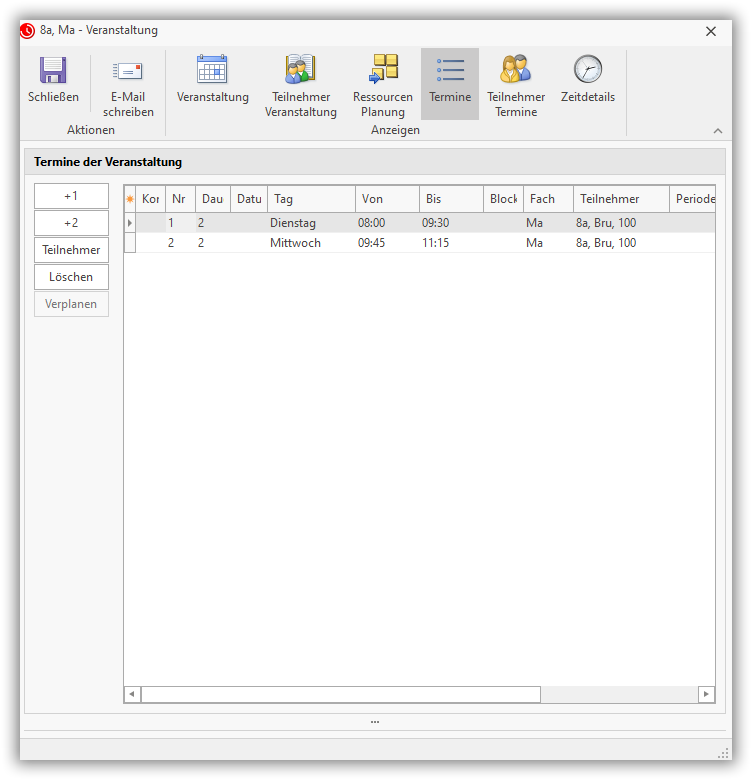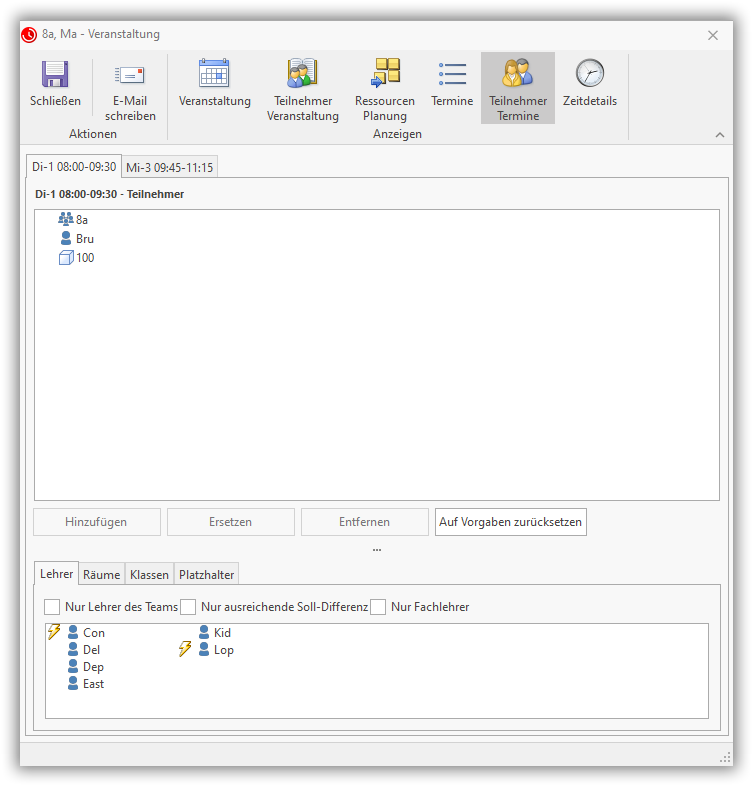Dialogfenster Veranstaltung¶
Um das Dialogfenster Veranstaltungen zu öffen, markieren Sie in der Veranstaltungsliste eine Veranstaltung und wählen Sie Start > Veranstaltungen > Veranstaltung bearbeiten.
Folgende Bereiche zum Bearbeiten finden Sie zur Auswahl:
- Veranstaltung
- Teilnehmer Veranstaltung
- Ressourcen Planung
- Termine
- Teilnehmer Termine
- Zeitdetails
Veranstaltung¶
In der Ansicht Veranstaltungen
Teilnehmer Veranstaltung¶
In der Ansicht Teilnehmer Veranstaltung des Dialogfensters „Veranstaltung“ können Sie einer Veranstaltung Lehrer, Räume, Klassen und Platzhalter zuweisen.
Lehrer zuweisen¶
Sie können einer Veranstaltung einen oder mehrere Lehrer zuweisen. Gehen Sie dazu bitte folgendermaßen vor:
- Bleiben Sie im Auswahlfenster der Teilnehmer auf der Registerkarte „Lehrer“.
-
Setzen Sie oberhalb des Auswahlfensters der möglichen Lehrer Haken bei den Filterkriterien, nach denen die Lehrerliste gefiltert werden soll: Nur Lehrer des Teams: Wählt alle Lehrer aus, bei denen in den Stammdaten das gleiche Team wie bei der Klasse der markierten Veranstaltung hinterlegt ist. Nur ausreichende Soll-Differenz: Wählt alle Lehrer aus, die laut der bereits zugewiesenen Unterrichtsstunden noch über genügend Differenzstunden zum in den Stammdaten vorgegebenen Unterrichtssoll verfügen. Nur Fachlehrer: Wählt alle Lehrer aus, bei denen in den Stammdaten das Unterrichtsfach der markierten Veranstaltung in der Spalte „Fächer“ hinterlegt ist.
-
Markieren Sie in der Liste der möglichen Teilnehmer den gewünschten Lehrer.
- Betätigen Sie die Schaltfläche
Hinzufügen: der ausgewählte Lehrer wird nun in der Teilnehmerliste verschoben. - Wiederholen Sie die Schritte 3. und 4. so oft bis alle gewünschten Lehrer zugewiesen sind.
- Bestätigen Sie Ihre Angaben abschließend mit
Schließen.
Die hinzugefügten Lehrer werden nun in der Veranstaltungsliste des Klassenplans im zugehörigen Feld der Spalte „Lehrer“ hinterlegt. In den Stundenplänen der zugewiesenen Lehrer wird der Veranstaltungsliste eine neue Zeile mit den Daten der bearbeiteten Veranstaltung hinzugefügt.
Um einen Lehrer wieder aus der Teilnehmerliste einer Veranstaltung zu entfernen gehen Sie bitte folgendermaßen vor:
- Markieren Sie in der Teilnehmerliste der Veranstaltung den gewünschten Lehrer.
- Betätigen Sie die Schaltfläche
Entfernen: der ausgewählte Lehrer wird nun aus der Teilnehmerliste entfernt und wieder in der Liste der möglichen Teilnehmer angezeigt. - Bestätigen Sie Ihre Angaben abschließend mit
Schließen.
Die gelöschten Lehrer werden nun in der Veranstaltungsliste des Klassenplans auch aus dem zugehörigen Feld der Spalte „Lehrer“ gelöscht. In den Stundenplänen der gelöschten Lehrer wird die zugehörige Zeile aus den Veranstaltungslisten gelöscht.
Um einen Lehrer der Teilnehmerliste durch einen anderen Lehrer zu ersetzen, gehen Sie bitte folgendermaßen vor.
- Markieren Sie in der Teilnehmerliste der Veranstaltung den Lehrer, den Sie ersetzen möchten.
- Markieren Sie in der Liste der möglichen Teilnehmer den gewünschten Lehrer.
- Klicken Sie auf die Schaltfläche
Ersetzen: die beiden markierten Lehrer tauschen den Platz in der Teilnehmerliste und in der Liste der möglichen Lehrer. - Bestätigen Sie Ihre Angaben abschließend mit
Schließen.
Der Lehrertausch wird nun in der Veranstaltungsliste des Klassenplans angezeigt. Im Stundenplan des neu zugewiesenen Lehrers wird eine neue Zeile hinzugefügt. Im Stundenplan des ersetzten Lehrers wird die zugehörige Zeile entsprechend gelöscht.
Räume zuweisen¶
Sie können einer Veranstaltung einen oder mehrere Räume zuweisen. Gehen Sie dazu bitte folgendermaßen vor:
- Blättern Sie im Auswahlfenster der Teilnehmer zur Registerkarte „Räume“.
-
Setzen Sie oberhalb des Auswahlfensters der möglichen Räume Haken bei den Filterkriterien, nach denen die Raumliste gefiltert werden soll. Nur Räume des Teams: Wählt alle Räume aus, bei denen in den Stammdaten die gleiche Gruppe wie bei der Klasse der markierten Veranstaltung hinterlegt ist. Nur ausreichende Kapazität: Wählt alle Räume aus, bei denen in den Stammdaten eine größere oder gleiche Schülerzahl hinterlegt ist wie bei der markierten Veranstaltung oder dem markierten Termin. Nur Fachräume: Wählt alle Räume aus, bei denen in den Stammdaten das Unterrichtsfach der markierten Veranstaltung in der Spalte „Fächer“ hinterlegt ist.
-
Markieren Sie in der Liste der möglichen Teilnehmer den gewünschten Raum.
- Betätigen Sie die Schaltfläche
Hinzufügen: der ausgewählte Raum wird nun in der Teilnehmerliste verschoben. - Wiederholen Sie die Schritte 3. und 4. so oft bis alle gewünschten Räume zugewiesen sind.
- Bestätigen Sie Ihre Angaben abschließend mit
Schließen.
Die hinzugefügten Räume werden nun in der Veranstaltungsliste des Klassenplans im zugehörigen Feld der Spalte „Räume “ hinterlegt. In den Stundenplänen der zugewiesenen Räume wird der Veranstaltungsliste eine neue Zeile mit den Daten der bearbeiteten Veranstaltung hinzugefügt Von der Registerkarte „Räume“ der Ansicht „Teilnehmerplanung“ können Sie in analoger Weise wie bei den Lehrern Vertreter auf der Teilnehmerliste entfernen oder ersetzen. Vergleichen Sie hierzu bitte die entsprechenden Schritt-für-Schritt-Anleitungen im Abschnitt Lehrer zuweisen.
Klassen zuweisen¶
Sie können einer Veranstaltung eine oder mehrere Klassen zuordnen. Gehen Sie dazu bitte folgendermaßen vor:
- Blättern Sie im Auswahlfenster der Teilnehmer zur Registerkarte „Klassen“.
- Markieren Sie in der Liste der möglichen Teilnehmer die gewünschte Klasse.
- Betätigen Sie die Schaltfläche Hinzufügen: die ausgewählte Klasse wird nun in die Teilnehmerliste verschoben.
- Wiederholen Sie die Schritte 3. und 4. so oft bis alle gewünschten Klassen zugewiesen sind.
- Bestätigen Sie Ihre Angaben abschließend mit
Schließen.
Die hinzugefügten Klassen werden nun in der Veranstaltungsliste des Klassenplans im zugehörigen Feld der Spalte „Klasse“ hinterlegt. In den Stundenplänen der zugewiesenen Klassen wird der Veranstaltungsliste eine neue Zeile mit den Daten der bearbeiteten Veranstaltung hinzugefügt Klassen können Sie in der Ansicht „Teilnehmerplanung“ in analoger Weise wie bei den Lehrern aus der Teilnehmerliste entfernen oder durch andere Klassen ersetzen. Vergleichen Sie hierzu bitte die entsprechenden Schritt-für-Schritt-Anleitungen im Abschnitt Lehrer zuweisen.
Schüler zuweisen¶
Um einer Veranstaltung im Dialogfenster neue Schüler hinzuzufügen, gehen Sie bitte in analoger Weise vor wie beim Hinzufügen neuer Lehrer. Schüler können Sie hier in analoger Weise wie bei den Lehrern aus der Teilnehmerliste entfernen oder durch andere Schüler ersetzen. Vergleichen Sie hierzu bitte die entsprechenden Schritt-für-Schritt-Anleitungen im Abschnitt Lehrer zuweisen.
Hinweis
Wenn Sie mit einem Kurssystem arbeiten, sollten Sie die Schüler-Fachwahlen in der Ansicht Kursplan eingeben. (siehe DaVinci Kursplan).
Ressourcen zuordnen¶
Um einer Veranstaltung im Dialogfenster neue Ressourcen hinzuzufügen, gehen Sie bitte in analoger Weise vor wie beim Hinzufügen neuer Lehrer. Ressourcen können Sie in der Ansicht „Teilnehmerplanung“ in analoger Weise wie bei den Lehrern aus der Teilnehmerliste entfernen oder durch andere Ressourcen ersetzen. Vergleichen Sie hierzu bitte die entsprechenden Schritt-für-Schritt-Anleitungen im Abschnitt Lehrer zuweisen.
Platzhalter zuweisen¶
Um einer Veranstaltung im Dialogfenster neue Platzhalter hinzuzufügen, gehen Sie bitte in analoger Weise vor wie beim Hinzufügen neuer Lehrer. Platzhalter können Sie in der Ansicht Teilnehmer Veranstaltung in analoger Weise wie bei den Lehrern aus der Teilnehmerliste entfernen oder durch andere Platzhalter ersetzen. Vergleichen Sie hierzu bitte die entsprechenden Schritt-für-Schritt-Anleitungen im Abschnitt Lehrer zuweisen.
Ressourcenplanung¶
Termine¶
Für die Bearbeitung von Termindaten einer Veranstaltung, steht Ihnen die Ansicht Termine des Dialogfensters Veranstaltung zur Verfügung. Um die Seite „Termine“ des Dialogfensters aufzurufen, betätigen Sie bitte in der Menüleiste des Dialogfensters die Schaltfläche Termine. Die Seite „Termine“ des Dialogfensters öffnet sich.
Die Dialogseite Termine ist zweigeteilt. In der oberen Hälfte sehen Sie das Anzeigefenster Termine der Veranstaltung, das die Liste der Unterrichtstermine einer Veranstaltung anzeigt. In dieser Liste können Sie für jeden Termin die Dauer, die Blockzuordnung und die zugewiesene Periode editieren. Nehmen Sie dazu einfach die entsprechenden Eingaben in den Spaltenfeldern „Dauer“, „Block“ und „Periode“ vor.
Dauer: Sie können die Dauer in Unterrichtsstunden angeben. Tragen Sie hierzu positive ganze Zahlen ein.
Block: Sie können hier sowohl über die Tastatur ein neues Blockkürzel frei eingeben als auch in einer hinterlegten Auswahlliste aus einer Liste der in der Plandatei bereits vorhandenen Blockkürzel auswählen. Um die Auswahlliste der bereits vorhandenen Blöcke zu öffnen, klicken Sie bitte auf die Schaltfläche mit den drei Pünktchen auf der rechten Seite des Feldes.
Die Blockkürzel der Veranstaltungstermine unterscheiden sich systematisch von den Blockkürzeln der Veranstaltung als Ganzes. Der Block dem eine Veranstaltung zugewiesen ist, wird durch eine ganze Zahl symbolisiert. Jeder Termin einer geblockten Veranstaltung wird hingegen durch eine Dezimalzahl repräsentiert, die aus dem allgemeinen Blockkürzel der Veranstaltung vor und der fortlaufenden Nummer des Veranstaltungstermins nach dem Dezimalpunkt besteht.
Lautet das allgemeine Blockkürzel einer Veranstaltung mit drei Einzelstundenterminen z.B. „3“ so generiert daVinci daraus automatisch in fortlaufender Folge die zugehörigen Blockkürzel „3.1“, 3.2“ und „3.3“. Sie können aber für jeden Termin von dieser Veranstaltungsvorgabe abweichen. So können Sie z.B. den Termin „3.1“, einer Veranstaltung, die dem Block „3“ zugeordnet ist, mit dem Termin „2.1“ des Blocks „2“ verbinden. Ändern Sie dazu einfach das Blockkürzel des Termins von „3.1“ in „2.1“. Beide Termine mit dem Blockkürzel „2.1“ werden später beim Setzen an die gleiche Planposition platziert, finden also gleichzeitig statt.
Hinweis
Sie sind nicht darauf beschränkt in der Spalte „Block“ der Terminliste aus den bereits vorhandenen Kürzeln zu wählen. Vielmehr können Sie hier auch neue Blockkürzel vergeben. Diese können entweder aus einer ganzen Zahl oder aus einer Dezimalzahl bestehen.
Periode: Das Feld „Periode“ verweist auf die Liste der Perioden in den Stammdaten. Um dem Termin einer Veranstaltung eine bestimmte Periode zuzuweisen, wählen Sie bitte den gewünschten Eintrag aus dem Aufklappmenü.
Links neben dem Anzeigefenster“ befindet sich die Schaltfläche Teilnehmer, mit der Sie die Ansicht „Teilnehmerplanung“ zur Bearbeitung der Teilnehmer des ausgewählten Termins aufrufen können. Außerdem finden Sie dort eine Reihe weiterer Schaltflächen, mit denen Sie Termine hinzufügen und löschen und die Termindauer anpassen können.
In der unteren Hälfte der Dialogseite „Termine“ befindet sich das Anzeigefenster „Block“, in dem Sie zu den markierten Einträgen in der Liste der Unterrichtstermine ggf. die Liste der Veranstaltungstermine, die dem gleichen Block angehören, sehen. Befindet sich der markierte Termin im Anzeigefenster „Termine der Veranstaltung“ nicht in einem Block, so ist das untenstehende Fenster „Block“ leer.
Termine hinzufügen¶
In der Ansicht „Termine stehen Ihnen zwei Schaltflächen zur Verfügung, um neue Termine anzulegen: +1 Klicken Sie auf diese Schaltfläche, um einen neuen Einzelstundentermin anzulegen. +2 Mit dieser Schaltfläche können Sie einen neuen Doppelstundentermin erzeugen.
Für jeden angelegten Unterrichtstermin der bearbeiteten Veranstaltung wird im Anzeigefenster „Termine der Veranstaltung“ eine neue Listenzeile hinzugefügt. Die zugehörige Terminliste enthält die Spalten „Nr“, „Dauer“, „Tag“, „Von“, „Bis“ „Block“, „Fach“, „Teilnehmer“, „Periode“ sowie „Wochen“ für die Anzeige der entsprechenden Termindaten.
Termine löschen¶
Unterrichtstermine einer Veranstaltung können Sie ausschließlich in der Ansicht „Termine“ des zentralen Veranstaltungsfensters löschen. Gehen Sie dazu bitte folgendermaßen vor:
- Markieren Sie die zugehörige Zeile des zu entfernenden Termins.
- Klicken Sie auf die Schaltfläche
Löschen. - Bestätigen Sie anschließend die erscheinende Sicherheitsabfrage mit
Ja.
Der markierte Termin wird nun aus der Terminliste entfernt. Die Dauer der Veranstaltung wird automatisch angepasst.
Teilnehmer Termine¶
In der Spalte „Teilnehmer“ der Terminliste sehen Sie die Teilnehmer, die einem Termin zugewiesen sind. Um einem Termin andere oder weitere Teilnehmer zuzuweisen, gehen Sie bitte folgendermaßen vor:
- Betätigen Sie die Schaltfläche
Teilnehmer: die Ansicht „Teilnehmerplanung des aufgerufenen Dialogfensters öffnet sich. - Bleiben Sie im Bereich „Teilnehmer“ auf der Registerkarte des bearbeiteten Termins.
- Ergänzen, entfernen oder ersetzen Sie die gewünschten Teilnehmer auf der Registerkarte des bearbeiteten Termins.
Auf der Seite "Teilnehmer" des Dialogfensters "Veranstaltung" können Sie für jeden Termin eine gesonderte Teilnehmerplanung vornehmen.
Wechseln Sie abschließend wieder in die Ansicht „Termine“ des aufgerufenen Dialogfensters. Die geänderte Zusammensetzung der Unterrichtsteilnehmer wird nun in der Spalte „Teilnehmer“ abgebildet.
Hinweis
Vergleichen Sie bitte zum Hinzufügen, Entfernen und Ersetzen von Teilnehmern auf der Teilnehmerliste den Abschnitt Teilnehmer zu einer Veranstaltung hinzufügen in diesem Kapitel.
Zusätzlich zu den Schaltflächen für das Hinzufügen, Ersetzen und Entfernen von Teilnehmern, die Sie bereits von der Bearbeitung der Teilnehmervorgaben einer Veranstaltung kennen, steht Ihnen hier die Schaltfläche Auf Vorgaben zurücksetzen zur Verfügung.
Mit dieser Schaltfläche können Sie die Auswahl der Vertreter in der Teilnehmerliste auf die Teilnehmervorgaben der Veranstaltung zurücksetzen. Diese Funktion kann nur genutzt werden, wenn vorher in der Ansicht „Veranstaltung“ Vorgaben für die Terminteilnehmer eingetragen wurden.
Bestätigen Sie abschließend Ihre Angaben zu den Unterrichtsterminen im aufgerufenen Dialogfenster mit Speichern. Zu jedem Unterrichtstermin finden Sie in der Veranstaltungsliste jeweils eine Terminzeile. Die Terminzeilen einer Veranstaltung können Sie einsehen, indem Sie in der ersten unbenannten Spalte der Veranstaltungsliste auf die „+“ - Schaltfläche vor der zugehörigen Zeile der bearbeiteten Veranstaltung klicken. Die Liste mit den Terminzeilen der zugehörigen Veranstaltung wird nun aufgeklappt.
Klicken Sie erneut auf die „+“-Schaltfläche der Veranstaltungsliste, um die Liste der Veranstaltungstermine wieder einzuklappen. Außerdem wird im Detailfenster „Unverplant“ für jeden erstellten Termin eine Terminzeile hinzugefügt. Aus diesem Detailfenster können Sie die unverplanten Unterrichtstermine per Drag & Drop auf bestimmte Terminfelder des Planungsfensters ziehen.